IPhone'da Gösterilmeyen Cevapsız Arama Bildirimleri Nasıl Onarılır
Çeşitli / / April 02, 2023
Cevapsız çağrı uyarıları, size kimin ne zaman ulaşmaya çalıştığını size bildirdiği için kullanışlıdır. Bu, uygun eylemi gerçekleştirmenize ve gerektiğinde önemli aramaları yanıtlamanıza veya takip etmenize olanak tanır. Ancak, iPhone'unuz cevapsız arama bildirimi göstermiyorsa bunu yapamazsınız. Daha sonra, bildirimi duymadığınız halde aramayı nasıl kaçırdığınızı merak edebilirsiniz.

iPhone'unuz cevapsız aramaları size bildiremediğinde, önemli aramaları kaçırmak ve iletişimde gecikmelere neden olur. Bu kılavuzda, iPhone'unuzda sorunu göstermeyen cevapsız arama bildirimlerini düzeltmenize yardımcı olacak bazı etkili sorun giderme ipuçlarını gözden geçireceğiz. Öyleyse, hemen başlayalım.
iPhone'unuzu Yeniden Başlatın
Bu, bu da dahil olmak üzere iPhone'unuzla ilgili birkaç sorunu çözmenize yardımcı olabilecek ilkel bir adımdır. iPhone'unuzu yeniden başlatmak, iPhone'unuzun cevapsız arama uyarılarını görüntülemesini engellemiş olabilecek tüm geçici aksaklıkları ortadan kaldıracaktır.
iPhone X veya daha yeni modeller için, kapatma istemi görünene kadar Uyut/Uyandır düğmesini ve ses düğmelerinden birini basılı tutun. Daha eski iPhone modellerinde, kapatma istemine erişmek için Uyut/Uyandır düğmesini basılı tutabilirsiniz. Ardından, iPhone'unuzu kapatmak için güç simgesini sağa sürükleyin.

iPhone'unuzun tamamen kapanmasını bekleyin, ardından tekrar açmak için Uyut/Uyandır düğmesine tekrar basın ve basılı tutun.
Telefon Uygulaması için Bildirimleri Etkinleştir
Telefon uygulaması için bildirim erişimini yanlışlıkla devre dışı bıraktıysanız, cevapsız arama bildirimleri iPhone'unuzda çalışmayı durdurabilir. Telefon uygulamasının bildirim izinlerini incelemek için şu adımları kullanın:
Aşama 1: Ayarlar uygulamasını açın ve Bildirimler üzerine dokunun.

Adım 2: Telefon uygulamasını bulmak ve ona dokunmak için listede ilerleyin. Ardından, Bildirimlere İzin Ver'in yanındaki geçişi etkinleştirin.
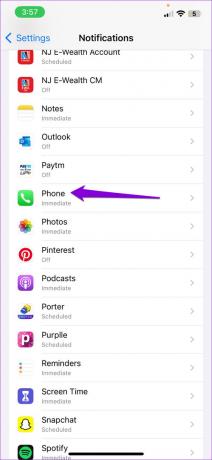

Telefon Uygulaması Bildirimleri için Anında Teslimatı Etkinleştirin
cevapsız çağrı mı iPhone'unuza geç gelen bildirimler? Telefon uygulaması bildirimleri yalnızca belirli zamanlarda görünecek şekilde ayarlanmışsa bu olabilir. İşte bunu nasıl değiştirebileceğiniz.
Aşama 1: Ayarlar uygulamasını açın ve Telefon uygulamasına dokunmak için aşağı kaydırın.

Adım 2: Bildirimler'e dokunun ve aşağıdaki menüden Hemen Teslimat'ı seçin.

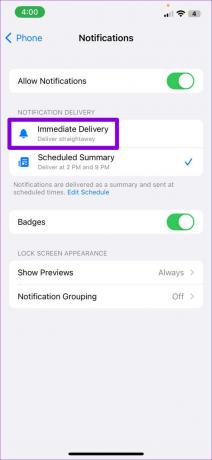
Telefon Uygulaması için Bildirim Uyarısını ve Afiş Stilini Yapılandırma
iOS size eksiksiz verir bildirimlerin iPhone'unuzda nasıl görüneceğini kontrol edin. Daha önce Telefon uygulaması bildirimlerini Kilit Ekranında veya Bildirim Merkezinde görünmeyecek şekilde yapılandırdığınızı varsayalım. Bu, iPhone'unuzda çalışmayan cevapsız arama bildirimleri izlenimi yaratabilir.
Karışıklığı önlemek için, Telefon uygulaması için ayarlanan bildirim uyarısını ve başlık stilini iki kez kontrol edin. Bunu nasıl yapacağınız aşağıda açıklanmıştır.
Aşama 1: Ayarlar uygulamasını açın ve Telefon'u seçmek için aşağı kaydırın.

Adım 2: Bildirimler üzerine dokunun.

Aşama 3: Uyarılar altında, Kilit Ekranı, Bildirim Merkezi ve Afişler seçeneklerini kontrol edin. Telefon uygulamasından okunmamış bildirimlerin görsel bir göstergesini almak için sonraki Rozetler arasında geçiş yapmayı da etkinleştirebilirsiniz.

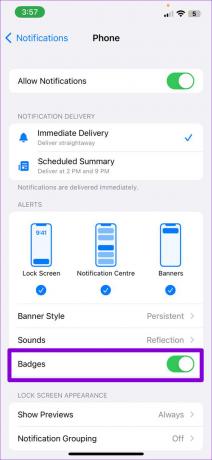
Adım 4: Afiş Stili'ne dokunun ve aşağıdaki menüden Kalıcı'yı seçin. Bu, cevapsız arama bildirimlerinizi siz manuel olarak kaldırana kadar görünür durumda tutacaktır.
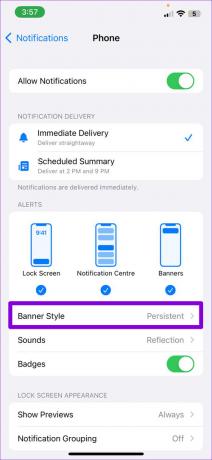

Engellenen Kişileri Kontrol Et
iPhone'unuz yalnızca belirli bir kişi için cevapsız arama uyarılarını göstermiyorsa, o kişiden gelen aramaları ve kısa mesajları istemeden engelleyip engellemediğinizi kontrol etmelisiniz.
İle iPhone'unuzda engellenen kişileri görüntüleyin, şu adımları kullanın:
Aşama 1: Ayarlar uygulamasını açın ve aşağı kaydırarak Telefon'a dokunun.

Adım 2: Engellenen Kişiler'e dokunun.

Aşama 3: Sağ üst köşedeki Düzenle seçeneğine dokunun.

Adım 4: Kişinin veya numaranın solundaki kırmızı eksi işaretine dokunun ve Engellemeyi Kaldır'ı seçin.

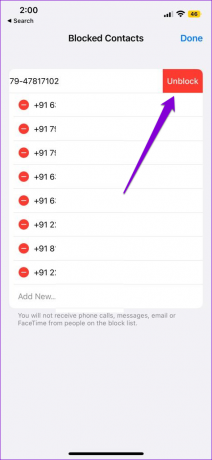
Adım 5: Değişiklikleri kaydetmek için sağ üst köşedeki Bitti'ye dokunun.
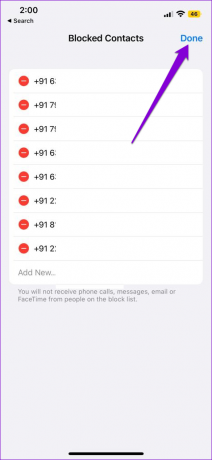
iOS Güncellemelerini Yükle
iOS güncellemeleri yeni özellikler getirir ve iPhone'unuz için önemli hata düzeltmeleri ve sistem geliştirmeleri içerir. Bu nedenle, bu tür sorunlardan uzak durmak istiyorsanız, bu güncellemeleri yüklemek en iyisidir. İşte iPhone'unuzda bekleyen iOS güncellemelerini nasıl kontrol edip yükleyeceğiniz.
Aşama 1: Ayarlar uygulamasını açın ve Genel üzerine dokunun.

Adım 2: Yazılım Güncelleme üzerine dokunun. Bekleyen iOS güncellemelerini indirip yükleyin ve bunun sorunu çözüp çözmediğine bakın.

Cevapsız Çağrı Uyarısını Bir Daha Asla Kaçırmayın
iPhone'unuzun aniden cevapsız arama uyarılarını göstermeyi bırakması rahatsız edici olabilir. Sonuçta, her arayan sesli mesaj bırakmaz. Sunulan çözümlerden birinin sorunu çözdüğünü ve iPhone'unuzun artık her zamanki gibi cevapsız arama uyarılarını gösterdiğini umuyoruz. Hangi çözümün sizin için işe yaradığını bize bildirmek için bir yorum bırakın.
Son güncelleme 20 Mart 2023
Yukarıdaki makale, Guiding Tech'i desteklemeye yardımcı olan bağlı kuruluş bağlantıları içerebilir. Ancak, editoryal bütünlüğümüzü etkilemez. İçerik tarafsız ve özgün kalır.
Tarafından yazılmıştır
Pankil Şah
Pankil, yolculuğuna EOTO.tech'te yazar olarak başlayan bir İnşaat Mühendisidir. Kısa süre önce Guiding Tech'e Android, iOS, Windows ve Web için nasıl yapılır, açıklayıcılar, satın alma kılavuzları, ipuçları ve püf noktaları hakkında bilgi vermek üzere serbest yazar olarak katıldı.



